E-Post är ett oumbärligt kommunikationsmedel, och det kan vara frustrerande när du måste växla mellan olika konton. Google Mail erbjuder den praktiska möjligheten att hämta andra e-post-adresser och till och med kommunicera i namn av dessa adresser. Det underlättar inte bara hanteringen, utan ser också till att du inte missar några viktiga meddelanden.
Viktigaste insikter
- Du kan integrera flera e-postadresser i Google Mail.
- Det är möjligt att skicka e-post i namn av andra adresser.
- Google Mail hanterar mycket av den tekniska konfigurationen, särskilt för vanliga e-postleverantörer.
Steg-för-steg-guide
För att lägga till din GMX-adress i Google Mail och hantera e-post, följ dessa steg:
Först måste du öppna Google Mail och gå till inställningarna. Klicka på kugghjulsikonen uppe till höger och välj "Visa alla inställningar". Här hittar du alla alternativ du behöver för att anpassa ditt konto.
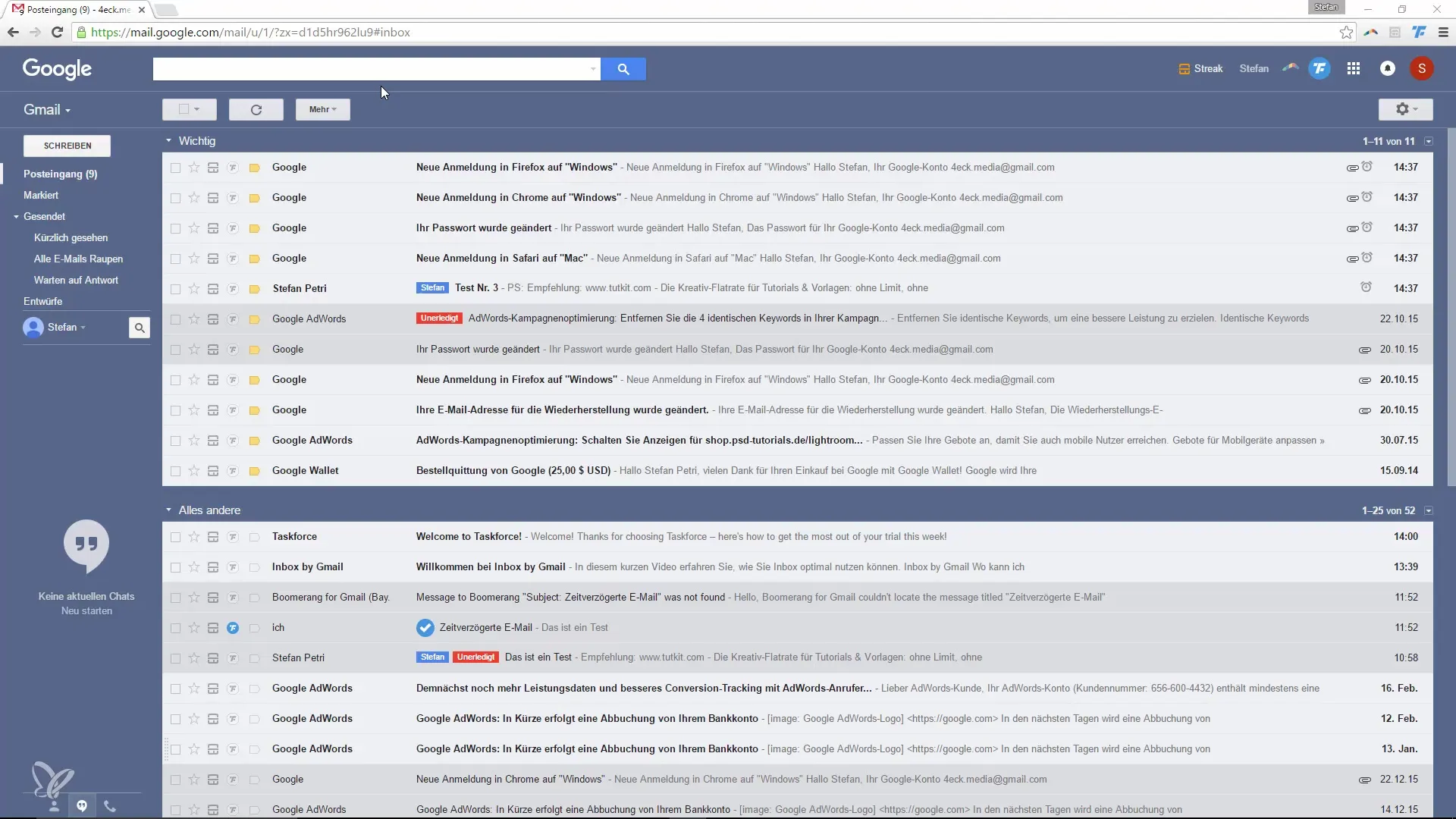
Du kan hitta avsnittet "Konton och import" där alla viktiga inställningar finns. Här har du möjlighet att lägga till och hantera olika e-postkonton.
För att lägga till din GMX-adress, klicka på "Hämta e-post från andra konton". Detta öppnar ett nytt fönster där du kan ange e-postadressen du vill lägga till. Fyll bara i din gamla e-postadress.
Det nästa fältet ber om ditt namn som kommer att visas när du skickar e-post. Google Mail hanterar vanligtvis automatiskt de rätta serverinställningarna, särskilt när det gäller stora leverantörer som GMX. Det betyder att du inte behöver bekymra dig över det.
Efter att ha angett din e-postadress och ditt namn måste du ange det tillhörande lösenordet. Här finns också alternativ för hur du vill hantera din e-post - till exempel om den ska stanna på den gamla servern eller hur den ska kategoriseras i Google Mail.
Du kan även ställa in så att e-post från en viss avsändare får en etikett. Det hjälper dig att hålla ordning, särskilt när du hämtar både jobb- och privat-e-post.
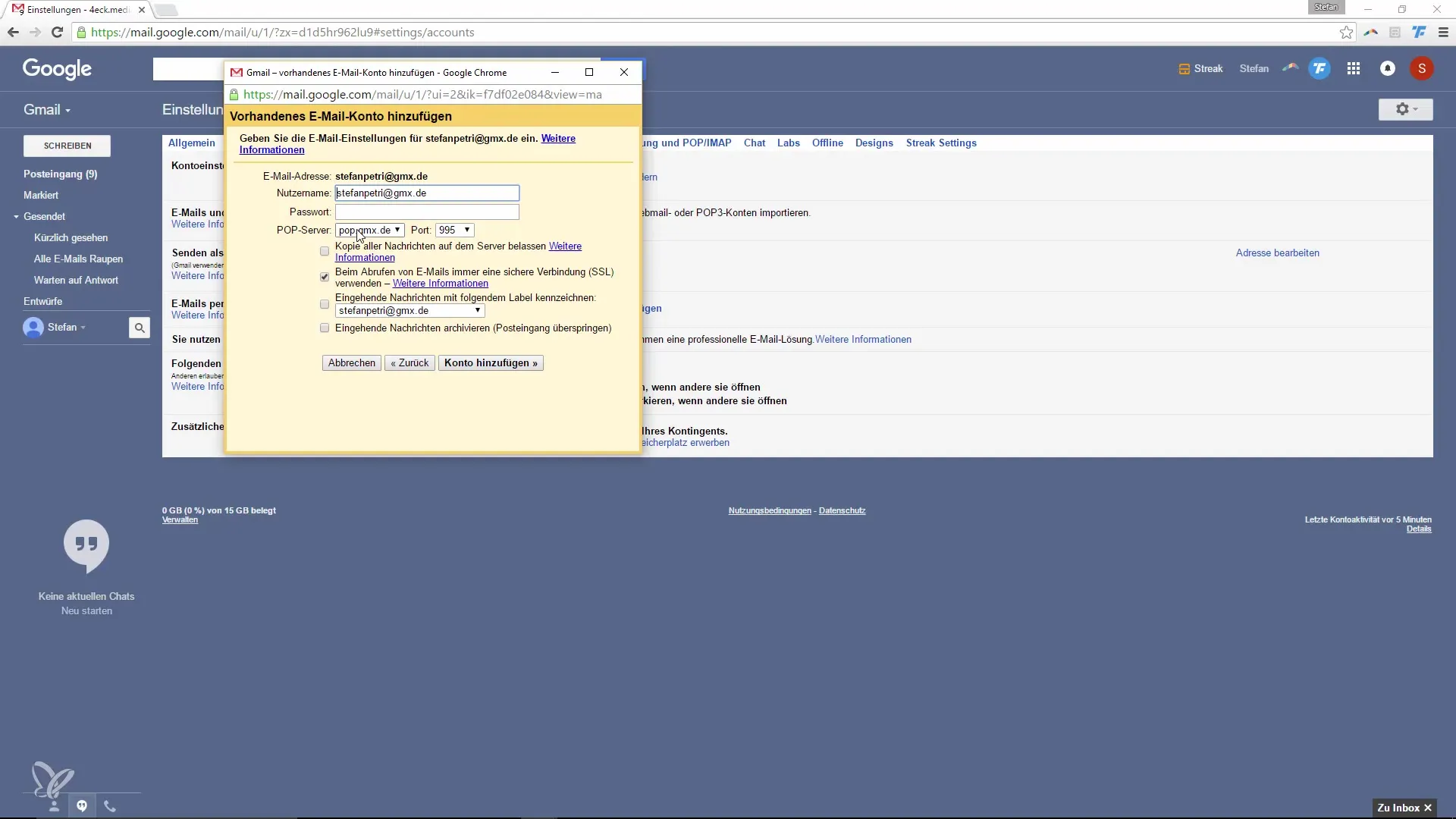
Om du också vill kunna skicka e-post från den nya adressen, aktivera det relevanta alternativet. Du kommer sedan att få en bekräftelse-e-post för att säkerställa att du verkligen har tillgång till denna adress. Klicka på länken i e-postmeddelandet för att slutföra processen.
Nu kan du skicka e-post direkt från din GMX-adress utan att behöva besöka plattformen. Google Mail hämtar e-posten regelbundet och visar till och med när den senaste e-posten hämtades.
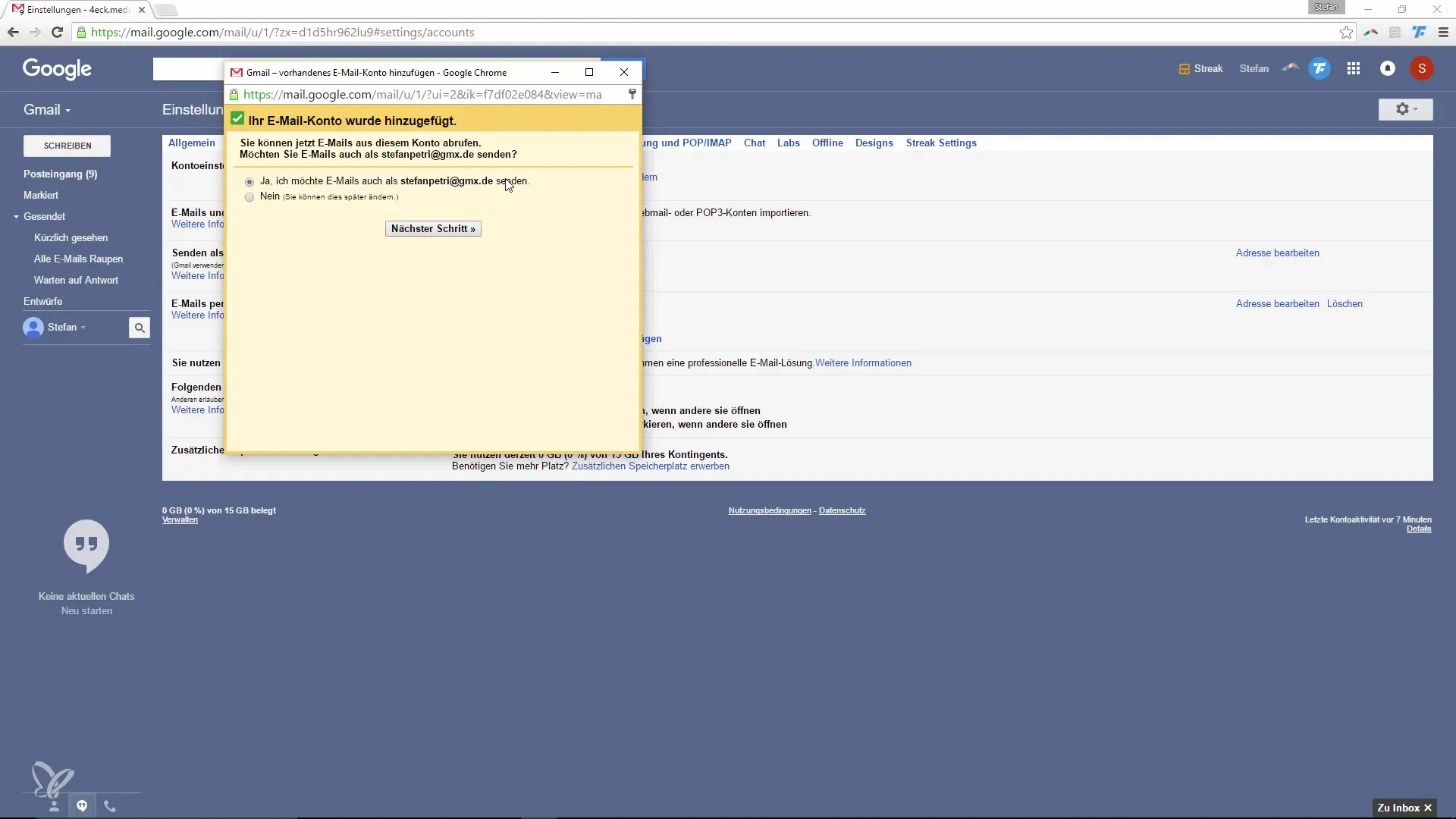
Om du nu vill skicka ett nytt e-postmeddelande, kan du välja från vilken adress e-posten ska skickas. Välj helt enkelt den önskade adressen i avsändarfältet och skriv meddelandet.
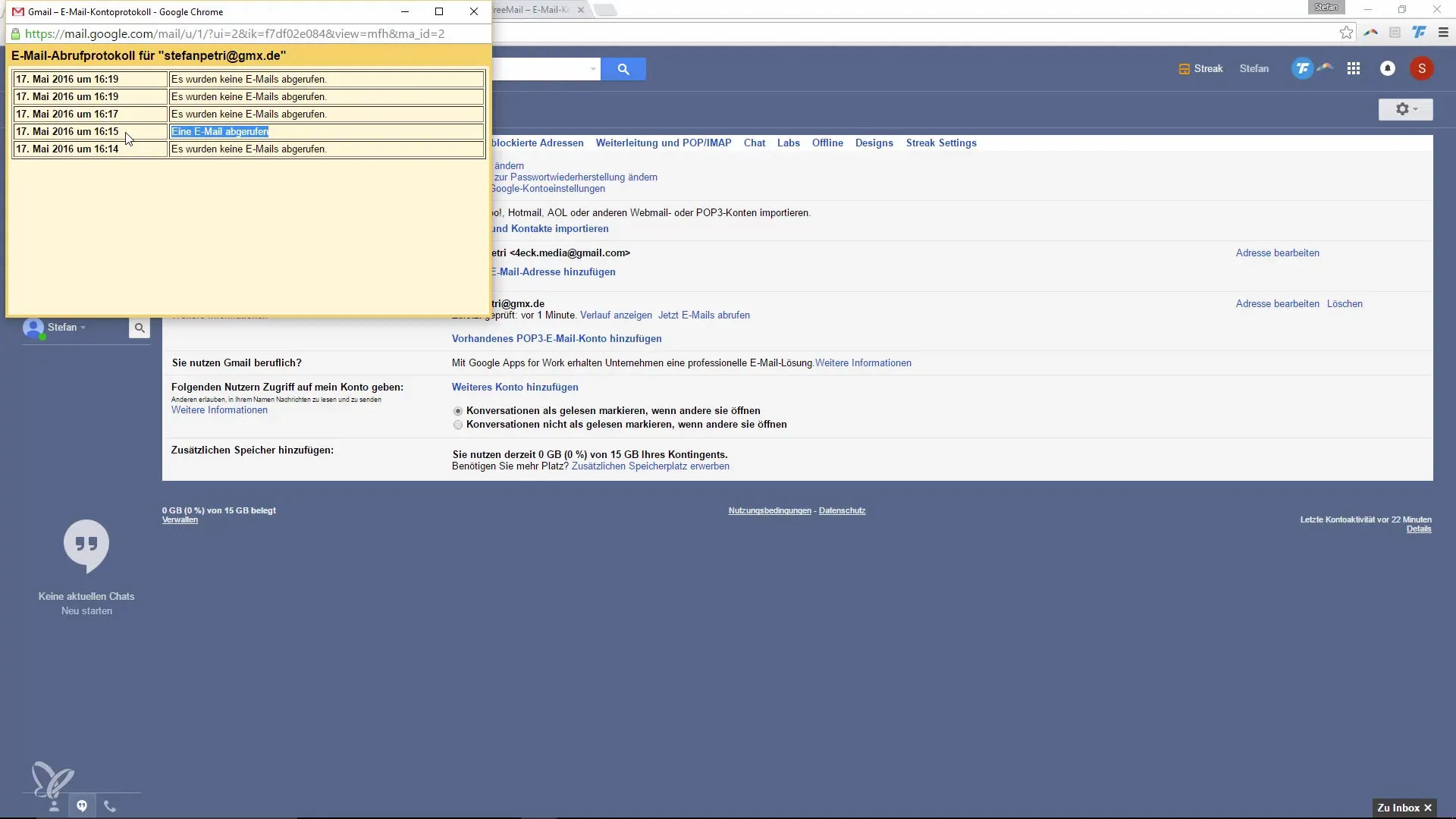
Du har även möjlighet att ställa in olika signaturer för olika e-postadresser. Detta är särskilt praktiskt om du till exempel hanterar en personlig och en affärsadress.
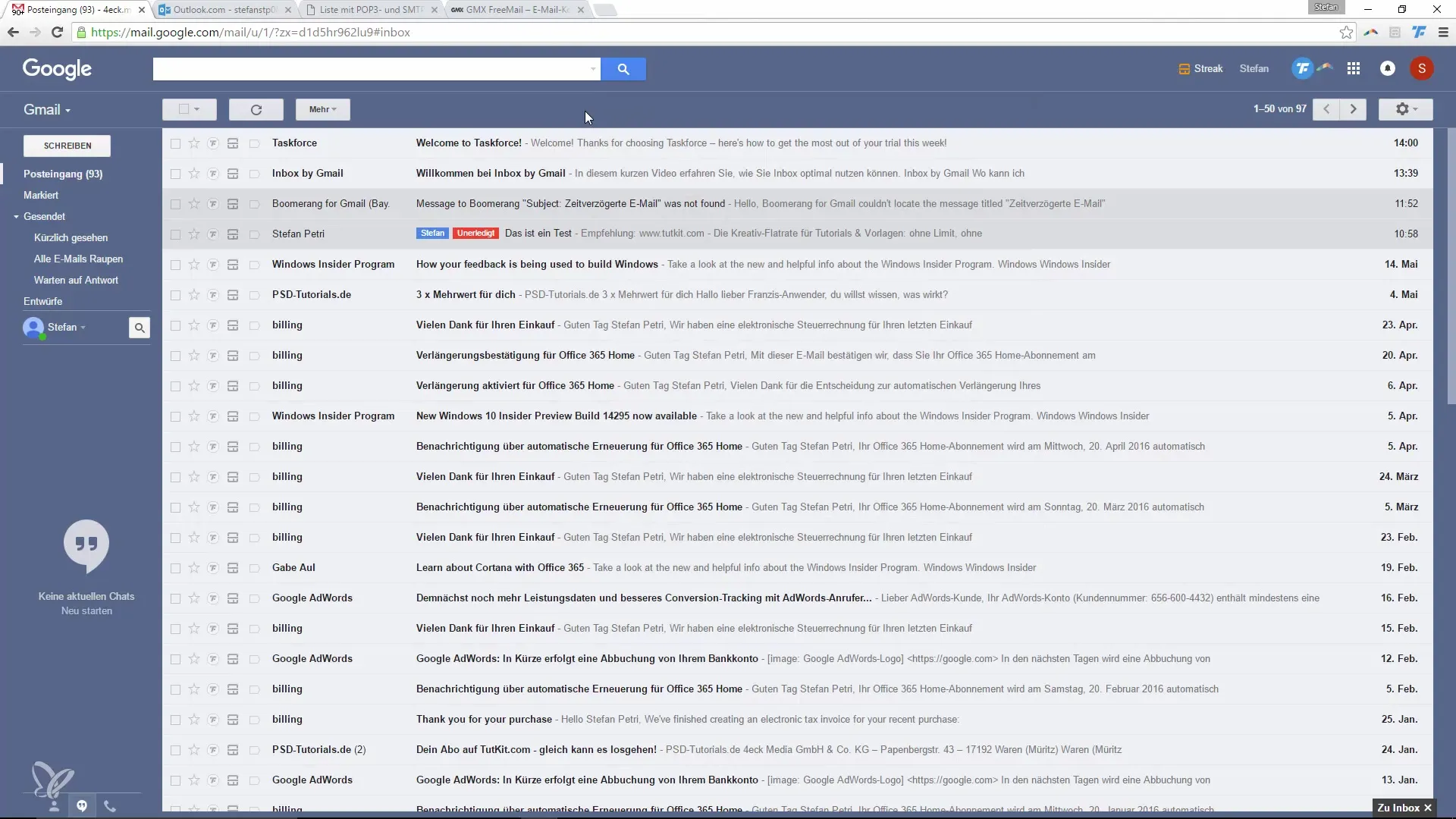
På så sätt kan du arbeta effektivt med flera e-postkonton och dra nytta av alla fördelar med Google Mail. Du förblir organiserad och missar inga viktiga meddelanden längre.
Sammanfattning – Guide till hantering av flera e-postadresser via Google Mail
I denna guide har du lärt dig hur du integrerar andra e-postadresser i Google Mail, hämtar e-post och kommunicerar i namn av dessa adresser. Stegen är okomplicerade och möjliggör en effektiv e-posthantering, vilket sparar tid och ansträngning.
Vanliga frågor
Hur lägger jag till en e-postadress i Google Mail?Gå till inställningarna, välj "Konton och import" och klicka på "Hämta e-post från andra konton".
Tar Google Mail hand om serverinställningarna?Ja, Google Mail hanterar de nödvändiga inställningarna för vanliga e-postleverantörer som GMX.
Kan jag skicka e-post i namn av en annan adress?Ja, du kan skicka e-post i namn av den tillagda e-postadressen, men du måste klicka på en bekräftelselänk i ett e-postmeddelande.
Hur ofta hämtar Google Mail mina gamla e-postmeddelanden?Google Mail hämtar regelbundet dina gamla e-postmeddelanden, så att du inte missar några nya meddelanden.
Kan jag ställa in olika signaturer för olika adresser?Ja, du kan ställa in olika signaturer för varje e-postadress.


